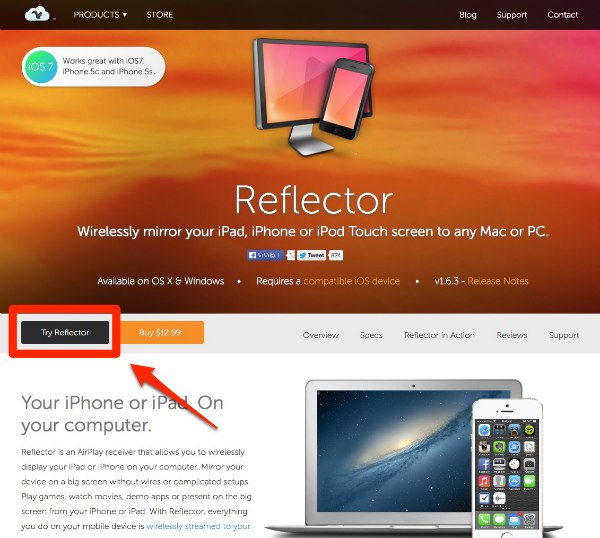こんばんは、くろさるです。
iPhoneでApp Storeを操作していると、いつもは自動でバージョンアップしていないのに、うっかりバージョンアップしてしまったとか、バージョンアップしたのだけれど、使い勝手が悪くなった、バグが多くて使い物にならない等の不具合は少なく無いですね。
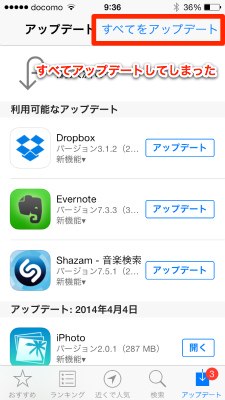
こんな時、アプリのバージョンを元に戻せると便利なのですが、通常の使い方では元には戻せません。
しかし、iTunesを使ってアプリをバックアップしておくと、いつでもバージョンアップ前の状態に戻したり、購入後にApp Storeで配布中止されてしまったようなアプリでも再インストールして使うことができるようになります。
iTunesを使ってアプリをバックアップする方法
まず最初に、iPhoneとiTunesを同期させます。
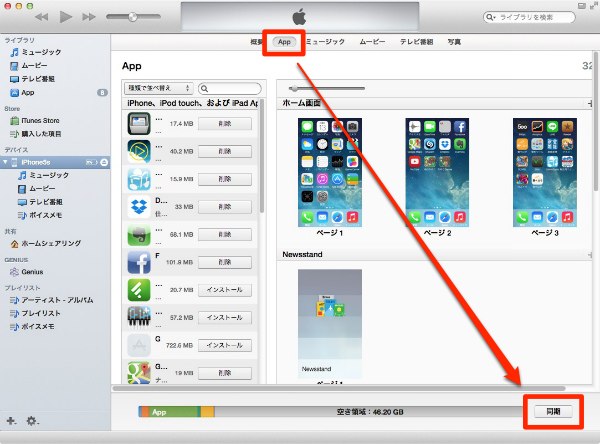
すると、iPhoneで購入したアプリがiTunesにコピーされます。
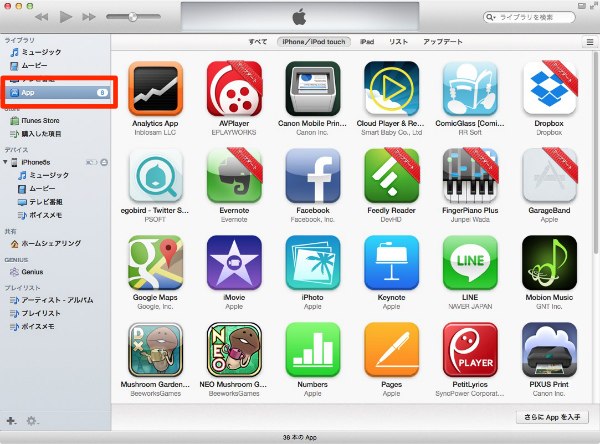
この状態から、バックアップしたいアプリをドラッグしてコピーします。「Cloud Player」というこのアプリは現在App Storeでは削除されてしまって配布されていません。このようなアプリでもバックアップしておくと、iPhoneを初期化してしまってもあとから再インストールすることが出来ます。
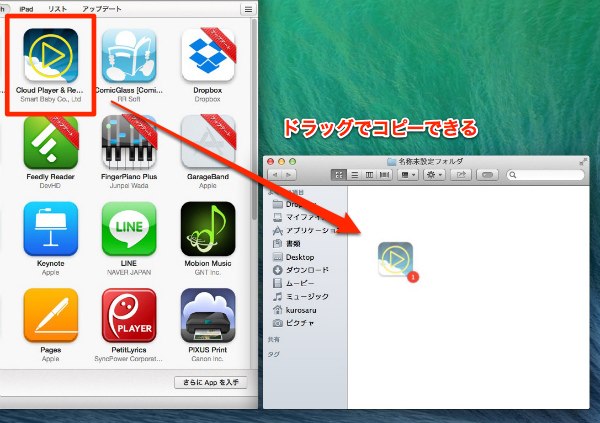
同様に、他のアプリもコピーしてしまいました。これでアプリのバックアップは完了です。バックアップしたファイルはドコか安全なところに保存しておくといいでしょう。バックアップしたアプリの拡張子は「ipa」となっています。
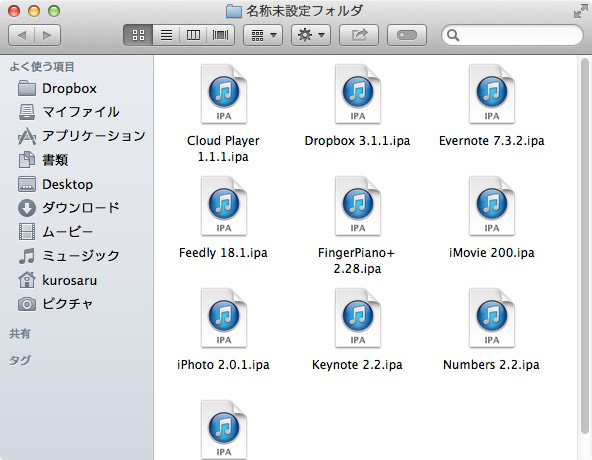
アプリのバージョンを戻す方法
次はアプリのバージョンをダウングレードする方法です。
先ほどiTunesとiPhoneを同期したので、iPhoneとiTunesの両方にアプリが保存されています。この2つのアプリをどちらも削除してしまいます。
ここでは、iPhoneとMacはケーブルを抜いておいたほうがいいでしょう。
iTunesのアプリはこの様に右クリックまたは、コンテキストメニューから削除することが出来ます。
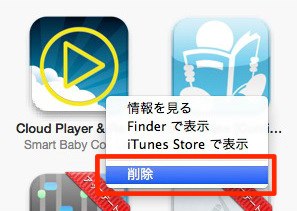
iPhone側も、アプリを長押ししてアプリ編集モードで「X」をタップしてアプリを削除してしまいます。
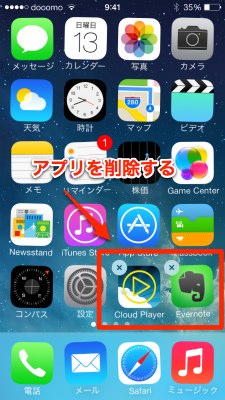
iPhoneとiTunesのどちらからもアプリを削除したら、元に戻したいバージョンの「ipaファイル」をiTunes内にドラッグしてコピーします。
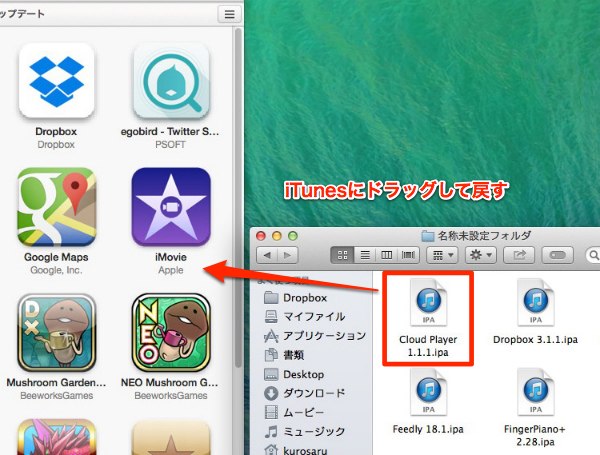
ここで、MacとiPhoneを接続します。
次に「App」タブからイントールしたいアプリの「インストール」をクリックして「同期」をクリックします。
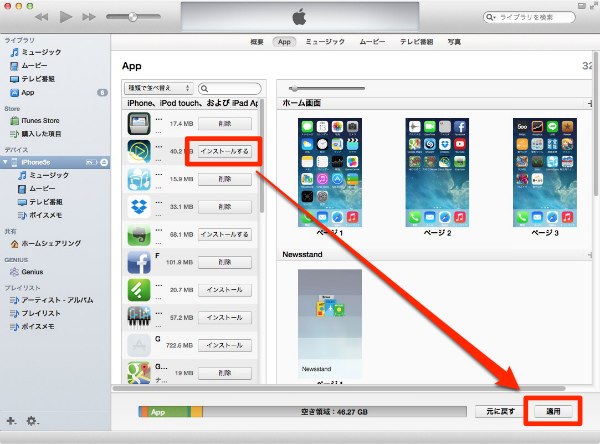
同期が完了するとiPhoneにアプリがインストールされました。
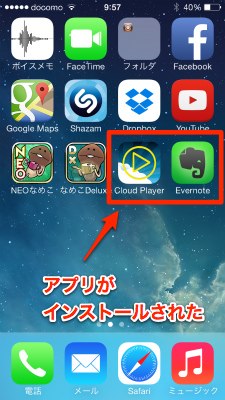
ダウングレード前にバージョン「7.3.3」だったEvernoteも、
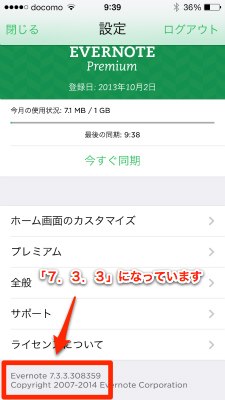
バージョン「7.3.2」に戻すことが出来ました。
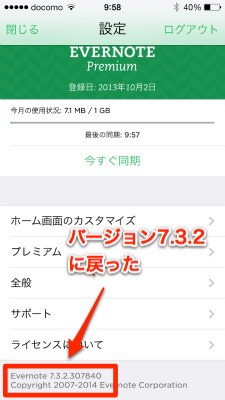
これでお気に入りだったアプリのバージョンにいつでも戻せるようになりました。
今回バックアップした「ipaファイル」は、購入したApple IDに紐付けされているので、同じApple IDで登録されたiOSデバイスでしか使うことが出来ませんのでご注意ください。